Page 1
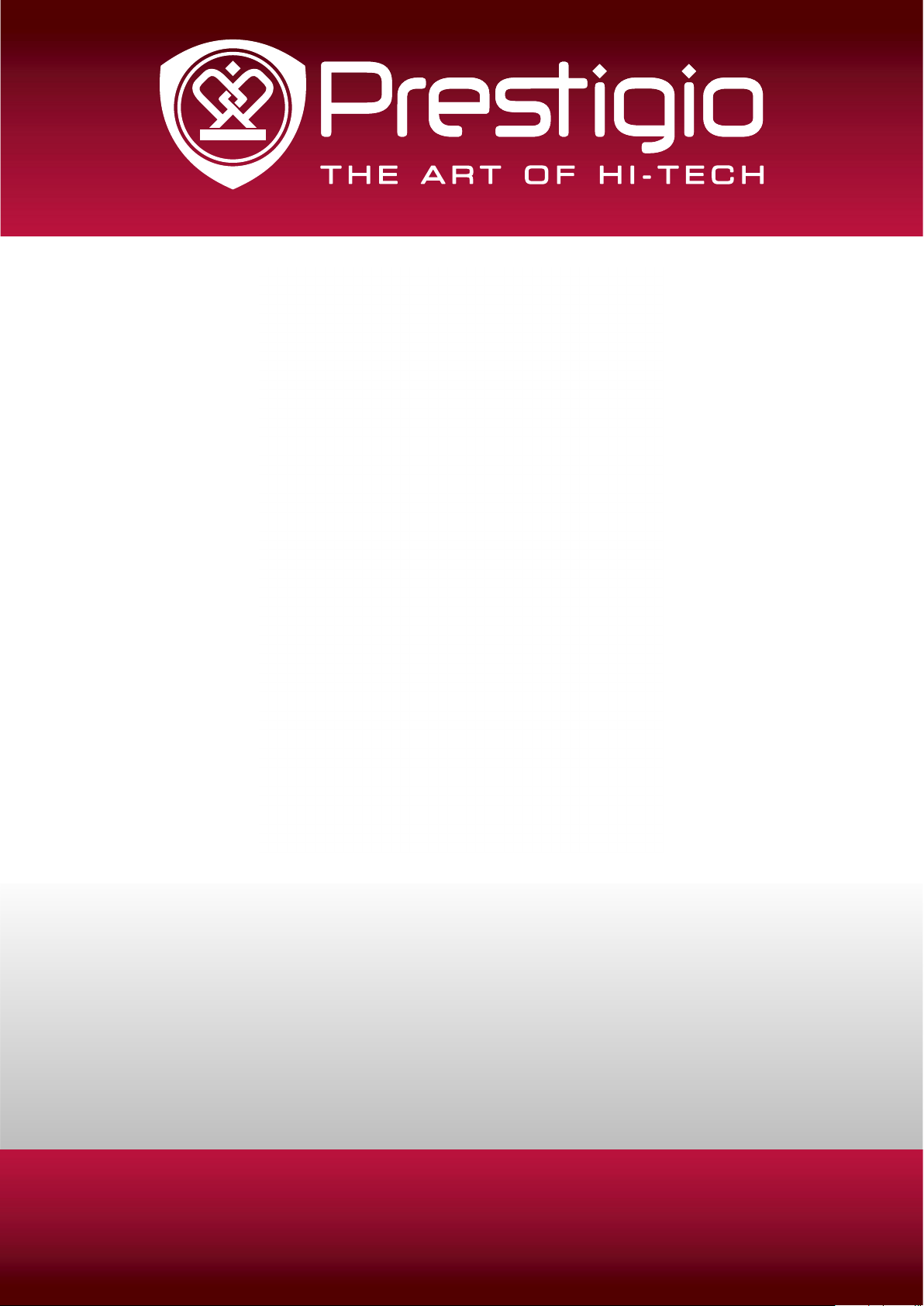
MultiReader 5664
PER5664BC
Prestigio MultiReader
Uživatelská příručka
Verze 1.0
www.prestigio.com
Page 2
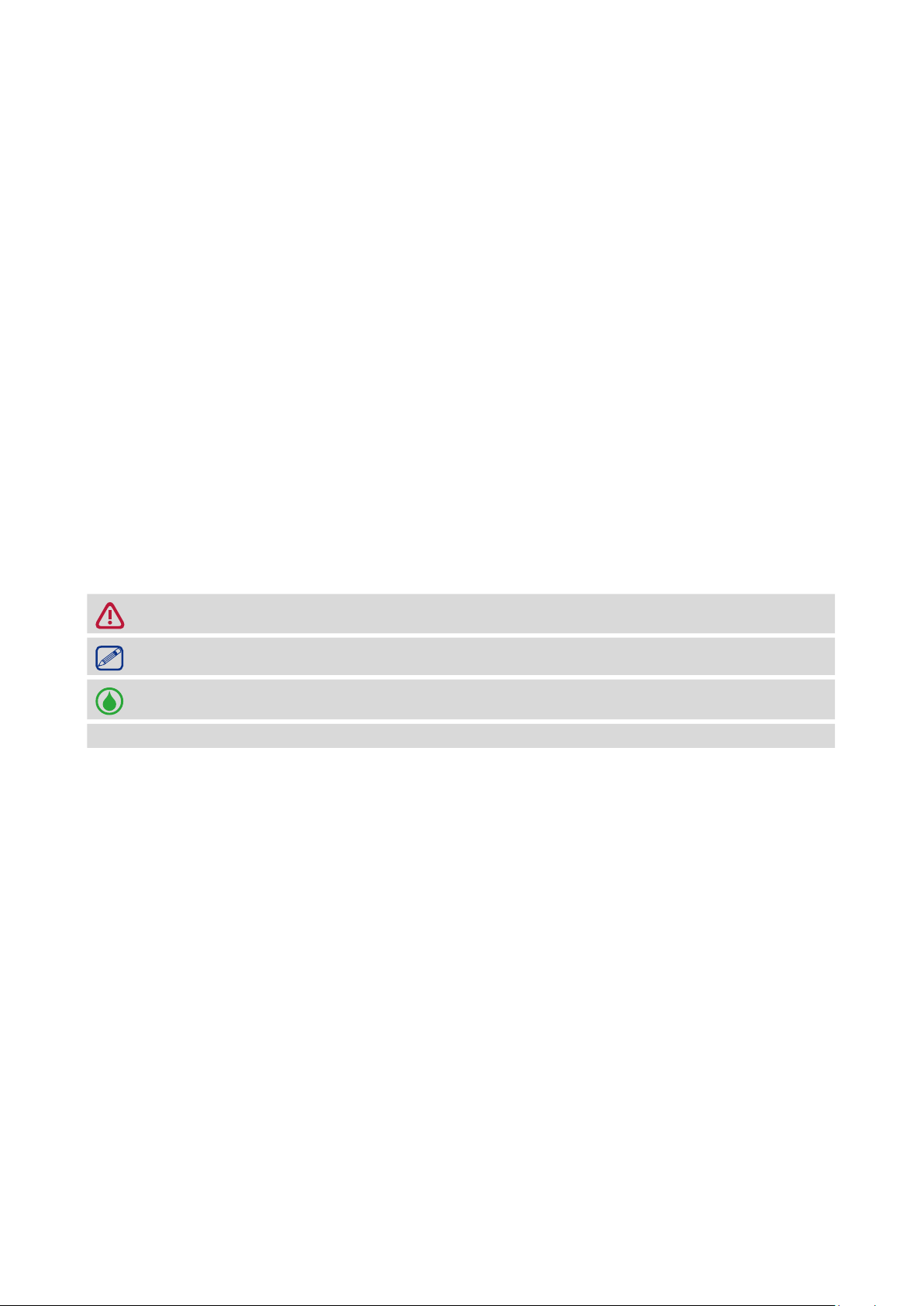
O této uživatelské příručce
Tato uživatelská příručka je speciálně navržena, aby podrobně probrala funkce a možnosti zařízení.
- Před použitím zařízení si tuto příručku pečlivě pročtěte, abyste zajistili jeho bezpečné a
správné použití.
- Popis vychází z výchozího nastavení zařízení.
- Společnost Prestigio své produkty neustále vylepšuje. Z důvodu aktualizace softwaru může
některý obsah na vašem počítači vypadat trochu jinak. Společnost Prestigio si vyhrazuje
právo tuto uživatelskou příručku přepracovat nebo stáhnout, a to kdykoli bez předchozího
upozornění. Berte prosím svůj produkt jako standard.
Konvence používané v této příručce
V této příručce značíme užitečné a důležité informace pomocí těchto symbolů:
Výstraha: oznamuje výskyt bezpečnostního opatření a důležité informace.
Poznámka: poskytuje dodateční informace.
Tipy: tipy k používání.
> Pořadí voleb nebo nabídek, které je třeba dodržovat, abyste provedli požadovaný krok.
© Copyright 2013 Prestigio. Všechna práva vyhrazena.
Page 3
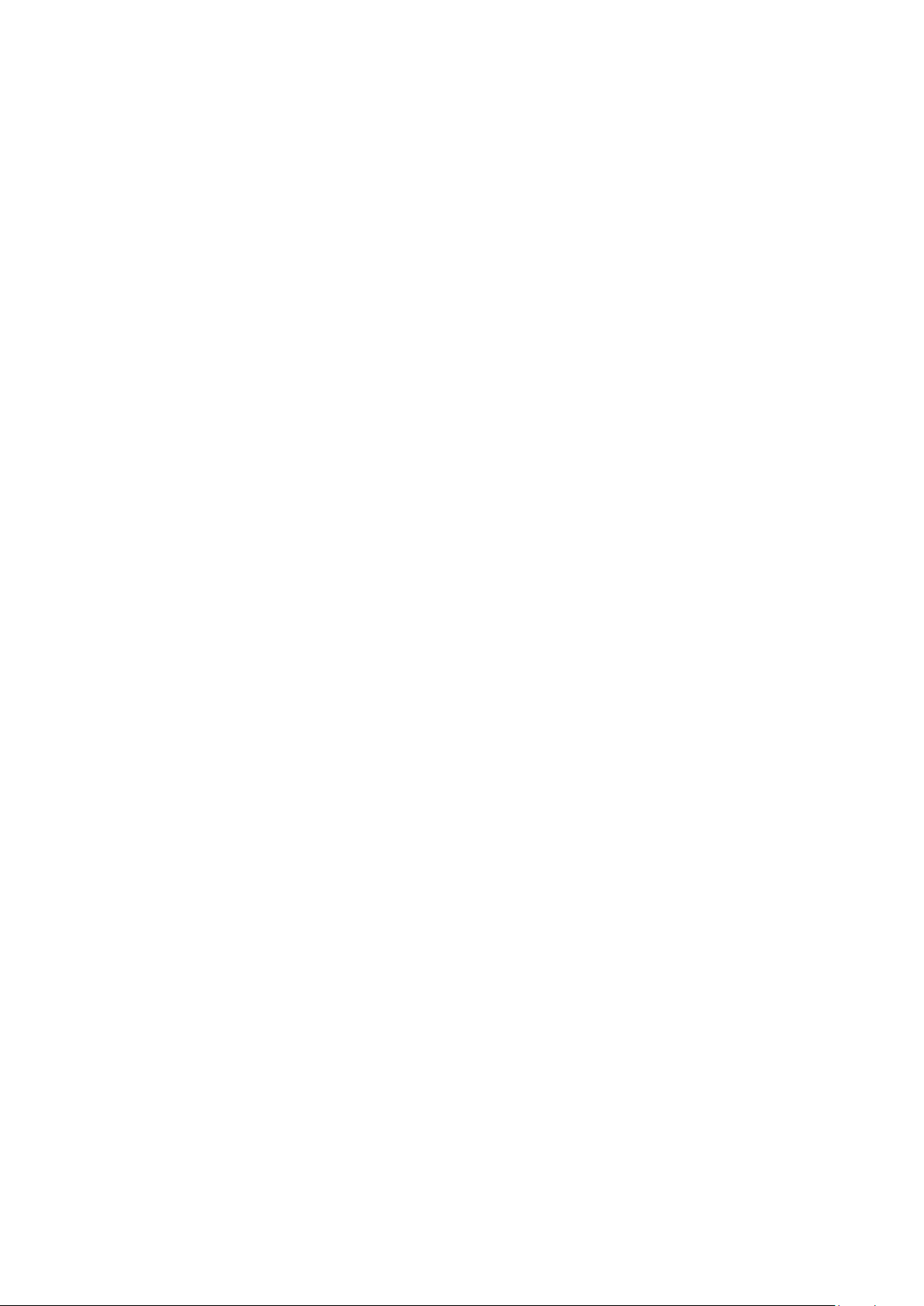
Obsah
1. Rozbalení ������������������������������������������������������������������������������������������������������������������������� 1
Otevřete balení .......................................................................................................................1
Přehled čtečky elektronických knih .........................................................................................1
Tlačítka ....................................................................................................................................1
2. Začínáme ������������������������������������������������������������������������������������������������������������������������� 2
Vložení paměťové karty ..........................................................................................................2
Zapnutí čtečky elektronických knih .........................................................................................2
Domovské obrazovky .............................................................................................................. 2
3. Základy ���������������������������������������������������������������������������������������������������������������������������� 4
Nabíjení baterie .......................................................................................................................4
Připojení k PC ..........................................................................................................................4
4. Čtečka elektronických knih ����������������������������������������������������������������������������������������������� 5
Stažení elektronické knihy ......................................................................................................5
Čtení elektronické knihy ..........................................................................................................5
Čtení elektronických knih v tlumeném osvětlení ....................................................................5
Přidání záložky .........................................................................................................................5
Otevření záložky ...................................................................................................................... 5
Přejít na stránku ......................................................................................................................6
Otočení displeje ......................................................................................................................6
Poslech hudby během čtení ....................................................................................................6
5. Fotografie ������������������������������������������������������������������������������������������������������������������������ 6
Zobrazení fotografií ................................................................................................................. 6
Otočení displeje ......................................................................................................................6
6. Hudba ������������������������������������������������������������������������������������������������������������������������������ 7
Přehrávání hudby ....................................................................................................................7
7. Web a síť �������������������������������������������������������������������������������������������������������������������������� 7
Připojení k internetu ...............................................................................................................7
Procházení webu .....................................................................................................................7
8. Správa souborů ���������������������������������������������������������������������������������������������������������������� 9
Zobrazení souborů ..................................................................................................................9
Smazání složky či souboru ....................................................................................................... 9
Řazení souborů ........................................................................................................................9
9. Nastavení ����������������������������������������������������������������������������������������������������������������������� 10
Nastavení čtečky elektronických knih ...................................................................................10
10. Technické parametry ������������������������������������������������������������������������������������������������������ 11
11. Odstraňování problémů ������������������������������������������������������������������������������������������������� 12
12. Bezpečnostní opatření ��������������������������������������������������������������������������������������������������� 13
Page 4
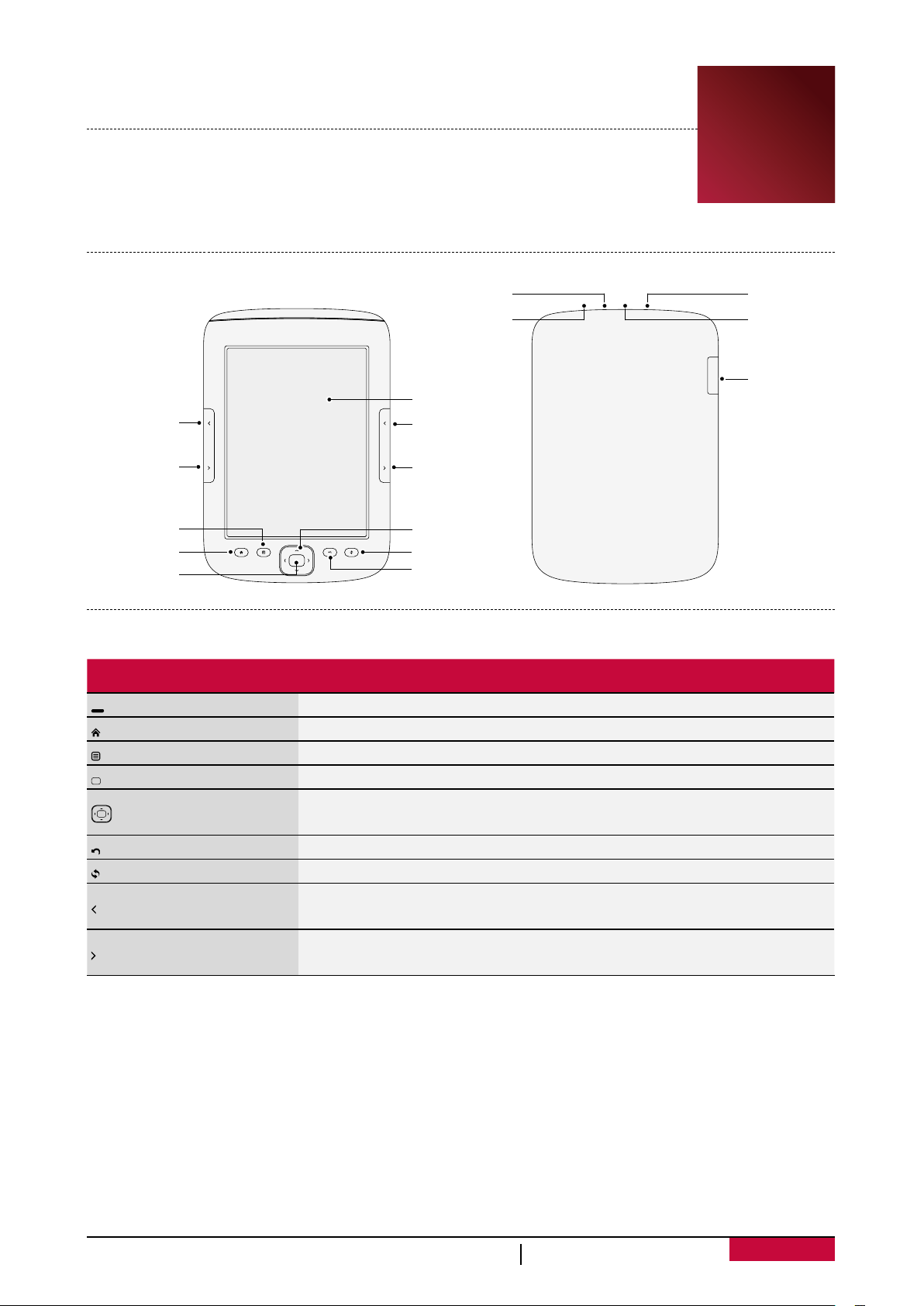
1. Rozbalení
Otevřete balení
• Prestigio MultiReader • USB kabel
• Váček • Stručný návod k obsluze
• Záruční list • Právní a bezpečnostní upozornění
Přehled čtečky elektronických knih
Konektor
sluchátek
Otvor pro
resetování
Tlačítko
Předchozí
Tlačítko Další
Tlačítko Nabídka
Tlačítko Domů
Tlačítko OK
Dotykový displej s
technologií EINK
Tlačítko Předchozí
Tlačítko Další
Navigační tlačítka
Tlačítko Obnovit
Konec
11
Tlačítko
napájení
Konektor Micro
USB
Slot pro Micro
SD kartu
Tlačítka
Tlačítko Definice Specifikace
Napájení • Stisknutím a podržením zapnete nebo vypnete čtečku.
Domů • Stisknutím se vrátíte na domovskou obrazovku.
Nabídka • Stisknutím během čtení vstoupíte do nabídky voleb.
OK • Stisknutím potvrdíte výběr.
Navigační
tlačítka
Konec • Stisknutím zrušíte výběr nebo se vrátíte na předchozí obrazovku.
Obnovit • Stisknutím obnovíte stránku.
Předchozí
Další
• Slouží k přesunu kurzoru doleva, doprava, nahoru nebo dolů.
• Přechod o stránku nahoru během čtení.
• Během prohlížení obrázků slouží k přesunu na předchozí obrázek.
• Přechod o stránku dolů během čtení.
• Během prohlížení obrázků slouží k přesunu na další obrázek.
Uživatelská příručka MultiReader PER5664BC
1
Page 5
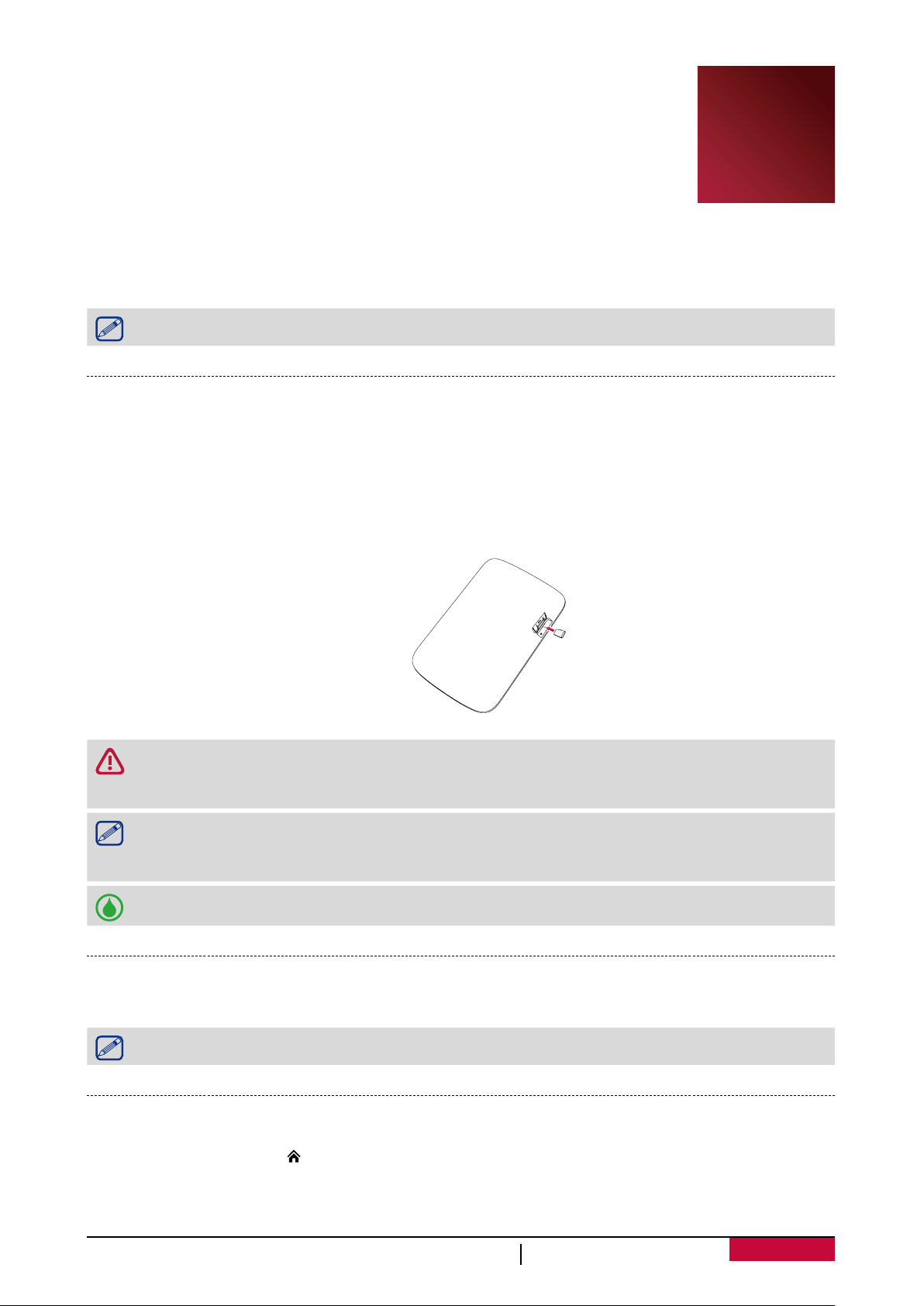
2. Začínáme
Blahopřejeme k nákupu a vítáme vás ve světě Prestigio.
Chcete-li si svůj produkt užít opravdu naplno a poznat všechny možnosti, které
společnost Prestigio nabízí, přejděte na webovou stránku:
http://www.prestigio.com/catalogue/MultiReaders
Další podrobnosti o tomto produktu se dozvíte na webové stránce:
http://www.prestigio.com/support
Před použitím si prosím přečtěte kapitolu „12. Bezpečnostní opatření“ na straně 13.
2
Vložení paměťové karty
Paměť čtečky elektronických knih můžete rozšířit přidáním Micro SD karty, čímž získáte více
místa pro ukládání dalších souborů. V závislosti na výrobci a typu vaší paměťové karty nemusí být
zaručena kompatibilita konkrétní karty se zařízením.
1. Vložte paměťovou kartu tak, aby zlatě zbarvené kontakty mířily dolů.
2. Zatlačte paměťovou kartu do slotu, dokud nezapadne na místo.
Některé paměťové karty nemusí být se zařízením plně kompatibilní. Pokud použijete
nekompatibilní kartu, může dojít k poškození zařízení nebo paměťové karty či k poškození
dat, která jsou na ní uložena.
• Časté zapisování a mazání dat zkracuje životnost paměťových karet.
• Po vložení paměťové karty do zařízení se zobrazí adresář na SD kartě.
Vyjmutí paměťové karty: zatlačte na kartu, a když se povysune ze zařízení, vytáhněte ji ven.
Zapnutí čtečky elektronických knih
Čtečku elektronických knih zapněte stisknutím a několikasekundovým podržením tlačítka Napájení.
Chcete-li čtečku elektronických knih vypnout, stiskněte a podržte tlačítko Napájení.
Domovské obrazovky
Domovská obrazovka je počátečním bodem, z něhož lze přistupovat ke všem funkcím vaší
čtečky. Stisknutím tlačítka přejděte na domovskou obrazovku a klepněte na požadované volby.
Domovská obrazovka vaší čtečky elektronických knih se skládá z těchto oblastí:
Uživatelská příručka MultiReader PER5664BC
2
Page 6

Stavový pruh
Aplikace
Uživatelská příručka MultiReader PER5664BC
3
Page 7

3. Základy
Nabíjení baterie
Nová baterie je částečně nabita. Ikona baterie v pravém horním rohu ukazuje
úroveň nabití baterie.
1. Připojte menší konec USB kabelu k Micro USB portu zařízení a větší konec
nabíječky zapojte do PC.
2. Po úplném nabití odpojte zařízení od PC. Nejprve USB kabel odpojte od zařízení a poté jej odpojte z od PC.
• Během nabíjení je možné čtečku elektronických knih používat.
• Pokud ke čtečce elektronických knih necháte připojený USB kabel i poté, co je baterie plně
nabita, nedojde k poškození baterie. Jediným způsobem, jak přerušit nabíjení, je odpojení
USB kabelu.
3
• Během nabíjení je možné čtečku elektronických knih používat.
Připojení k PC
K dokončení aktivace může být potřeba připojit čtečku elektronických knih k počítači. Pomocí
Micro USB portu čtečky elektronických knih můžete vyměňovat média a jiné soubory s připojenými
počítači.
- Čtečku elektronických knih připojte k počítači pomocí dodaného USB kabelu.
Nahrání souborů z PC
1. Připojte čtečku k počítači pomocí USB kabelu.
2. Přeneste soubory z PC do čtečky.
Uživatelská příručka MultiReader PER5664BC
4
Page 8

4. Čtečka elektronických knih
Naučte se používat funkce čtečky elektronických knih, jako je čtení
elektronických knih, používání možností dostupných během čtení nebo
upravování a používání funkcí souvisejících se čtečkou. Vaše čtečka podporuje
většinu oblíbených formátů elektronických knih.
4
Stažení elektronické knihy
Elektronické knihy si můžete stáhnout z obchodu do svého PC. Některé elektronické knihy jsou ke
stažení zdarma, za stažení jiných je potřeba zaplatit.
1. Stáhněte si elektronické knihy z obchodu do svého PC.
2. Připojte čtečku k počítači pomocí USB kabelu.
3. Přeneste soubory z PC do čtečky.
Čtení elektronické knihy
První způsob
• Na domovské obrazovce klepnutím na volbu Nedávné zahájíte čtení naposledy čtené knihy.
Druhý způsob
• Na domovské obrazovce klepnutím na volbu Knihy zahájíte čtení všech uložených knih.
Třetí způsob
1. Klepněte na domovské obrazovce na volbu Správce souborů a poté vyberte zdroj pro ukládání.
2. Klepnutím na požadovanou knihu zahájíte její čtení.
Čtení můžete ovládat pomocí těchto kláves:
• Stisknutím nebo přejdete o stránku nahoru nebo dolů.
• Stisknutím zobrazíte dostupné volby.
Čtení elektronických knih v tlumeném osvětlení
Chcete-li číst elektronickou knihu v tlumeném osvětlení, upravte osvětlení displeje podle níže
uvedeného postupu.
1. Na domovské obrazovce klepněte na volbu Nastavení a poté klepněte na volbu Předvolby.
2. V části Nastavení osvětlení, zaškrtněte volbu Aktivovat podsvícení a upravte osvětlení podle
potřeby.
Přidání záložky
1. Během čtení elektronické knihy stiskněte .
2. Klepněte na volbu Přidat záložku.
3. Stránka je přidána do záložek.
Otevření záložky
Ve čtení elektronické knihy můžete pokračovat od určité stránky, kterou jste přidali do záložek.
1. Během čtení elektronické knihy stiskněte .
2. Klepněte na volbu Obsah a záložky.
3. Na kartě Záložky zahajte čtení klepnutím na požadovanou záložku.
Uživatelská příručka MultiReader PER5664BC
5
Page 9

Přejít na stránku
Můžete přímo přejít na určitou stránku v elektronické knize.
1. Během čtení elektronické knihy stiskněte .
2. Klepněte na volbu Přejít na stránku.
3. Zadejte číslo stránky a stiskněte OK.
Otočení displeje
Můžete změnit orientaci displeje (na výšku / na šířku) otočením zařízení o 90 stupňů.
1. Během čtení elektronické knihy stiskněte .
2. Tap Otočení displeje.
3. Vyberte typ otočení a klepněte na něj.
Poslech hudby během čtení
Během čtené můžete poslouchat hudbu.
1. Během čtení elektronické knihy stiskněte .
2. Klepněte na volbu Přehrávač hudby. Hudba se začne automaticky přehrávat.
3. Stisknutím skryjete přehrávač hudby a můžete pokračovat ve čtení.
5
5. Fotografie
Můžete si prohlížet fotografe uložené ve vnitřní paměti čtečky nebo na paměťové Micro SD kartě.
Zobrazení fotografií
První způsob
1. Klepněte na volbu Obrázek na domovské obrazovce.
2. Klepnutím na požadovaný obrázek zahájíte jeho prohlížení.
- Stisknutím nebo zobrazíte předchozí nebo další obrázek.
Druhý způsob
1. Klepněte na domovské obrazovce na volbu Správce souborů a poté vyberte zdroj pro ukládání.
2. Najděte požadovaný obrázek a klepnutím na něj zahajte jeho prohlížení.
Otočení displeje
Můžete změnit orientaci displeje (na výšku / na šířku) otočením zařízení o 90 stupňů.
1. Během prohlížení obrázku stiskněte .
2. Klepněte na volbu Otočení displeje.
3. Vyberte typ otočení a klepněte na něj.
Uživatelská příručka MultiReader PER5664BC
6
Page 10

6. Hudba
Máte-li ke čtečce připojená sluchátka, můžete ji využít k poslechu hudby.
Přehrávání hudby
1. Klepněte na volbu Hudba na domovské obrazovce.
2. Klepněte na požadovanou skladbu a k ovládání přehrávání využijte navigační tlačítka hudební
nabídky.
- Rovněž se můžete pomocí tlačítek nebo přesunout na předchozí nebo další hudební
soubor.
Před přehráváním hudby je třeba ke čtečce připojit sluchátka.
6
7
7. Web a síť
Svoji čtečku můžete připojit k internetu a procházet webové stránky.
Připojení k internetu
Vaše čtečka se k internetu připojuje, kdykoli je to potřeba, pomocí připojení Wi-Fi (je-li k dispozici).
Připojení k bezdrátové síti
Chcete-li využívat služeb internetu nebo sdílet soubory s jinými zařízeními, připojte zařízení k
síti Wi-Fi. Pokud chcete použít Wi-Fi, potřebujete přístup k bezdrátovému přístupovému bodu či
hotspotu.
První způsob
1. Na domovské obrazovce klepněte na volbu Nastavení a následně klepněte na volbu Bezdrátové
připojení a sítě.
2. Zjištěné sítě Wi-Fi budou uvedeny v části Sítě Wi-Fi.
3. Klepněte na požadovanou síť Wi-Fi, ke které se chcete připojit.
Druhý způsob
1. Na domovské obrazovce klepněte na volbu Síť a poté klepněte na volbu Wi-Fi.
2. Zjištěné sítě Wi-Fi budou uvedeny v části Bezdrátová síť.
3. Klepněte na požadovanou síť Wi-Fi, ke které se chcete připojit.
Pokud jste vybrali zabezpečenou síť, budete vyzváni k zadání síťového klíče a hesla.
Procházení webu
Pomocí své čtečky můžete procházet webové stránky. Před procházením webových stránek prosím
potvrďte, že máte zapnuto připojení Wi-Fi.
Uživatelská příručka MultiReader PER5664BC
7
Page 11

Procházení webové stránky
1. Na domovské obrazovce klepněte na volbu Síť.
2. Zadejte klíčová slova vyhledávání nebo adresu webové stránky.
Přidání záložky
1. Během prohlížení webové stránky stiskněte .
2. Klepněte na volbu Přidat do adresáře.
Otevření záložky
1. Na obrazovce prohlížeče stiskněte .
2. Klepněte na volbu Adresář.
3. Vyberte záložku, kterou chcete otevřít, a poté na ni klepněte.
Přiblížení a oddálení
1. Během prohlížení webové stránky stiskněte .
2. Zvolte přiblížení či oddálení webové stránky.
Nastavení prohlížeče
Přizpůsobte si webový prohlížeč, aby vyhovoval vašemu stylu procházení. Nastavte volby
zobrazení, soukromí a zabezpečení při používání webového prohlížeče.
• Na obrazovce prohlížeče stiskněte a klepněte na volbu Nastavení.
Nastavení domovské stránky
1. Během prohlížení webové stránky stiskněte .
2. Klepněte na volbu Nastavit domovskou stránku.
3. Aktuální domovská stránka bude nastavena jako domovská stránka.
Uživatelská příručka MultiReader PER5664BC
8
Page 12

8. Správa souborů
Pomocí této aplikace můžete přistupovat ke všem typům souborů uložených ve
vnitřní paměti čtečky nebo na paměťové kartě. Umožňuje zobrazování, mazání a
řazení souborů.
Zobrazení souborů
1. Klepněte na domovské obrazovce na volbu Správce souborů a poté vyberte zdroj pro ukládání.
2. Můžete zobrazovat všechny soubory uložené ve vnitřní paměti čtečky a na paměťové kartě.
- Pomocí navigačních tlačítek můžete posouvat kurzor nahoru a dolů.
- Stisknutím nebo přejdete o stránku nahoru nebo dolů.
Smazání složky či souboru
První způsob
1. Ve Správci souborů přejděte k požadovanému souboru či složce a poté stiskněte .
2. Klepněte na volbu Odstranit a potvrďte smazání.
Druhý způsob
1. Klepněte na soubor, který chcete smazat, a podržte jej stisknutý.
2. Ve vyskakovacím okně klepněte na volbu Odstranit a potvrďte smazání.
8
Řazení souborů
1. Klepněte na domovské obrazovce na volbu Správce souborů a poté vyberte zdroj pro ukládání.
2. Ve Správci souborů přejděte k požadovanému souboru či složce a poté stiskněte .
3. Klepněte na volbu Seřadit a vyberte, zda chcete soubory řadit podle názvu, času, typu, autora
nebo velikosti.
Uživatelská příručka MultiReader PER5664BC
9
Page 13

9. Nastavení
Pomocí této funkce můžete řídit a upravovat natavení čtečky elektronických
knih.
9
Nastavení čtečky elektronických knih
K dispozici jsou tato nastavení:
Volby Jejich význam
Písmo Výběr písma, kterým budou zobrazovány texty ve čtečce.
Datum a čas Výběr data a času zobrazených ve čtečce.
Nastavení
pohotovostní doby
Spořič obrazovky Výběr spořiče obrazovky, který bude zobrazen v době, kdy bude čtečka v
Bezdrátové připojení
a sítě
Nastavení DRM K aktivaci DRM zadejte účet DRM.
Předvolby Nastavte upřednostňovanou čtečku souborů EPUB, režim obnovení a
Nastavení jazyka Výběr jazyka, kterým budou zobrazovány texty ve čtečce.
Informace o zařízení Systémové informace vaší čtečky elektronických knih.
Uživatelská příručka Informace o tom, jak čtečku používat.
Výběr časové prodlevy, po jejím uplynutí čtečka automaticky přejde do
režimu spánku, pokud s ní nebudete pracovat.
pohotovostním režimu.
Připojení k bezdrátovému hotspotu.
podsvícení displeje.
Nastavení osvětlení displeje
První způsob
1. Na domovské obrazovce klepněte na volbu Nastavení a poté klepněte na volbu Předvolby.
2. V části Nastavení osvětlení, zaškrtněte volbu Aktivovat podsvícení a upravte osvětlení podle
potřeby.
Druhý způsob
Chcete-li upravit osvětlení, stiskněte současně tlačítko Obnovit a navigační tlačítka.
.
Uživatelská příručka MultiReader PER5664BC
10
Page 14

10. Technické parametry
10
Položka Specifikace
Operační paměť 4GB Flash paměť, slot pro Micro SD karty podporuje karty o kapacitě až 16 GB
OS Linuxový OS
Displej 6” dotykový displej s technologií EINK, 16 odstínů šedé
Rozlišení 1024*758
Rozhraní Micro USB 2.0, Micro SD (kompatibilní s Micro SDHC)
Komunikace Wi-Fi (802.11 b/g/n)
Baterie 1500mAh Li-Pol baterie
Rozměry 180 × 123 × 11 mm
Hmotnost 226 g
Uživatelská příručka MultiReader PER5664BC
11
Page 15

11. Odstraňování problémů
Zařízení je zaseknuté nebo nelze zapnout.
• Úroveň nabití baterie nemusí na zapnutí stačit.
• Nechejte zařízení alespoň hodinu nabíjet pomocí USB kabelu. Stiskněte tlačítko
napájení.
• Je-li čtečka připojena k počítači, odpojte ji a stiskněte tlačítko napájení.
• Restartujte zařízení stisknutím tlačítka Reset.
Kapacita baterie se zdá nízká:
• Baterie nebyla dlouho používaná. Nechejte zařízení plně nabít.
• Baterie není plně nabitá. Nechejte zařízení nabíjet přibližně 5 hodin.
Nelze číst/otevřít elektronickou knihu:
Ověřte, zda je elektronická kniha ve formátu, který zařízení podporuje.
Se zařízením nelze během připojení Micro USB kabelu pracovat:
Ve chvíli, kdy probíhá přenos dat do počítače, nelze se zařízením pracovat, aby se zabránilo
poškození vnitřní paměti čtečky či Micro SD karty.
Micro SD kartu nelze detekovat
• Po vložení Micro SD karty ji zařízení nenalezne. Zkuste ji vyjmout a znovu vložit.
• Nevyjímejte Micro SD kartu ani nevypínejte zařízení v době, kdy probíhá zápis či čtení dat,
protože by mohlo dojít k poškození dat i zařízení.
• Před zápisem či mazáním dat se ujistěte, že je Micro SD karta odemčena.
• Před formátováním Micro SD karty si zálohujte soubory a data.
• Vaše čtečka elektronických knih dokáže číst pouze Micro SD karty do kapacity 16 GB.
11
Uživatelská příručka MultiReader PER5664BC
12
Page 16

12. Bezpečnostní opatření
Před použitím čtečky si prosím pečlivě prostudujte všechna bezpečnostní
opatření. Správné zacházení se zařízením je podmíněno dodržováním všech
postupů nastíněných v této uživatelské příručce.
• Nepokoušejte se otevírat vnější tělo čtečky ani jej neopravujte, pokud dojde k poruše jakékoli
části zařízení. V takovém případě vyhledejte odbornou pomoc.
• Nepřipojujte ani neodpojujte zařízení mokrýma rukama, čímž předejdete úrazu elektrickým
proudem.
• Nepokládejte zařízení do blízkosti zdroje tepla, ani jej přímo nevystavujte plamenům či žáru.
• Nikdy zařízení neumisťujte do blízkosti vybavení generujícího silné elektromagnetické pole. Silná
magnetická pole by mohla způsobit poruchu zařízení či poškození a ztrátu dat.
• Používejte zařízení pouze při přirozené teplotě, nepracujte s ním za teploty, které se není možné
přizpůsobit lidské tělo.
• K čistění čtečky nepoužívejte silné chemické prostředky, čistidla nebo čisticí roztoky. Čistěte ji
pouze mírně navlhčeným měkkým hadříkem.
12
• Používejte zařízení při dostatečném osvětlení. Nemiřte čočkou přímo do slunce či podobně
ostrého světelného zdroje, aby nedošlo k poškození optických komponent.
• Nepoužívejte zařízení v prašném prostředí, aby se nezaprášila čočka nebo jiné komponenty, což
by mohlo negativně ovlivnit kvalitu fotografování.
U produktů společnosti Prestigio dochází k neustálému vývoji a zlepšování, takže u
finálního zařízení lze najít určité drobné odlišnosti ve vzhledu či funkcích hardwaru i
softwaru, jež jsou uváděny v této příručce.
Společnost Prestigio tímto prohlašuje, že toto zařízení MultiReader vyhovuje základním
požadavkům a dalším příslušným nařízením stanoveným směrnicí EU 1999/5/ES. Úplné znění
prohlášení o shodě je k dispozici na adrese:
http://www.prestigio.com/compliance
Uživatelská příručka MultiReader PER5664BC
13
